
- 软件



简体中文 /

国产软件 /

简体中文 /

官方版 /简体中文 /

官方版 /简体中文 /

官方版 /简体中文 /
多文本剪贴板绿色版工具本身非常小巧实用,让广大电脑用户可以对多文剪贴管理,可以收藏多达100个收藏夹条目,无垃圾广告烦恼,不与网络连接,操作也很方便,而且绿色版点击即可使用,相信会让您喜欢的。有求必应的朋友,快来QT软件园下载吧!
多文本剪贴板提供多达100个文本剪贴板存储条目和100个收藏夹条目,用户可以方便的选择粘贴近期拷贝的文本,可以保存平时工作中经常使用的文本在收藏夹中,粘贴时只需要双击条目或者在快捷粘贴菜单中选择,文本会自动粘贴到正在工作的窗口中,对于收藏夹还可以启用快速粘贴,即使用组合键+1,2,3,...,9,0,将收藏夹中的文本自动粘贴,对于经常拷贝粘贴相同文本的人员,是一款能够极大提高工作效率的软件。
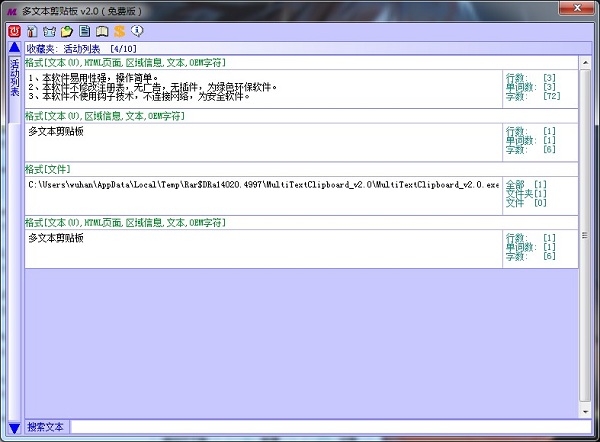
1、本软件易用性强,操作简单。
2、本软件不修改注册表,无广告,无插件,为绿色环保软件。
3、本软件不使用钩子技术,不连接网络,为安全软件。
1.全新的界面;
2.支持所有拷贝数据格式;
3.支持多个收藏夹;
4.支持顺序粘贴;
5.灵活的快速粘贴快捷键设置;
6.悬浮窗支持;
7.发送邮件支持;
添加至收藏夹:将选中的条目拷贝到文本收藏夹中。
删除:删除选中的条目。可以通过鼠标和ctrl或shift键选择一个或多个条目,多选情况下删除所有选择的条目。
删除所有:删除所有活动文本列表中的条目。
还原:用.mao文件还原活动文本列表的内容,还原时可以指定是否保留当前的条目。
备份:将活动文本列表的内容被分到.mao文件中。
置顶:将选中条目放置到最顶一条的位置。
上移:将选中条目上移一条。如果已经是第一条则保持不动。
下移:将选中条目下移一条。如果已经是最后一条则保持不动。
置底:将选中条目放置到最后一条的位置。
修改:选择后弹出编辑框,可以修改收藏夹内容。
软件设置下面4个菜单命令与活动文本中的菜单命令一致。
工具栏命令
主窗口上部工具栏中有4个按钮,功能分别为
退出:点击退出后会弹出确认对话框,确定后退出多文本剪贴板。
设置:点击设置后会弹出设置对话框。
帮助:点击帮助后会弹出一个记事本,内容是关于此程序的帮助和其他信息。
关于:弹出关于对话框,显示程序说明。
1、开启关闭收藏夹自动粘贴快捷键
默认为不选中。选中之后在其他工作窗口中,例如word,点击设置的组合键+1、2、3...0则自动粘贴对应的收藏夹文本中第1~第10个条目。
2、开启关闭剪贴板监视
默认为选中。只有选中才能自动获取用户拷贝的文本。
3、开启关闭弹出菜单
默认为选中。只有选中才能在点击菜单快捷键时弹出快捷粘贴菜单。下面有三个选项控制快捷粘贴菜单中包含的内容。
4、开启关闭自动隐藏
默认为不选中。选中后可以实现类似qq窗口的自动隐藏功能。
5、开机自动启动
默认为不选中。选中后本程序开机后自动启动。
6、启动不显示主窗口
默认为不选中。选中后启动程序时不显示主窗口,只有托盘图标。
软件使用1、快捷菜单自动粘贴
当用户拷贝一些文本内容以后,可以点击默认的ctrl+d键,在弹出的快捷菜单中选择需要粘贴的文本,点击后则自动粘贴到目标程序中。在最新的版本中,活动文本快捷菜单带有从0~z的快捷键,可以在弹出菜单后,对于从0~z的前36个条目,可以直接点击键盘的0~z完成自动粘贴,不需要使用鼠标操作,用户可以自己体验一下。
多文本剪贴板
点击选中条目之后,选中的条目会自动粘贴到目标应用程序中。
1、多文本剪贴板
2、拖拽
用户可以从文本收藏夹或活动文本列表中将一个或多个选中的条目拖拽到目标程序中,目标程序必须支持拖拽。
3、双击自动粘贴
用户可以通过双击文本收藏夹或活动文本列表的条目来完成自动粘贴。选择的文本会自动粘贴到的目标程序中。
4、条目搜索
用户可以通过编辑条目框内容来查找条目。

粘贴复制是我们日常生活中使用频率最高的操作,编辑文章,写作论文等大量地ctrl+c、ctrl+v你是否会觉着有些枯燥乏味、影响效率。如果你已经意识到这个问题,那么下面小编推荐的剪切板增强工具将会大大提高你的工作效率。它们突破了windows复制内容后自动覆盖上一条内容的操作,可以记录多条复制剪切,一键换出,全选粘贴等等操作,让你大大提高工作效率。当然,还有更多惊喜等待你的发现!
 20s515钢筋混凝土及砖砌排水检查井pdf免费电子版
办公软件 / 12.00M
20s515钢筋混凝土及砖砌排水检查井pdf免费电子版
办公软件 / 12.00M

 16g101-1图集pdf官方完整版电子版
办公软件 / 31.00M
16g101-1图集pdf官方完整版电子版
办公软件 / 31.00M

 16g101-3图集pdf版电子版
办公软件 / 43.00M
16g101-3图集pdf版电子版
办公软件 / 43.00M

 Runway(AI机器人训练软件)v0.13.1
办公软件 / 75.00M
Runway(AI机器人训练软件)v0.13.1
办公软件 / 75.00M

 牛眼看书v2.0
办公软件 / 0.63M
牛眼看书v2.0
办公软件 / 0.63M

 12d101-5图集官方免费版完整版
办公软件 / 27.00M
12d101-5图集官方免费版完整版
办公软件 / 27.00M

 20以内加减法练习题17*100题pdf免费版
办公软件 / 1.00M
20以内加减法练习题17*100题pdf免费版
办公软件 / 1.00M

 cruise软件官方版
办公软件 / 1000.00M
cruise软件官方版
办公软件 / 1000.00M

 12j003室外工程图集免费版
办公软件 / 6.00M
12j003室外工程图集免费版
办公软件 / 6.00M

 九方智投旗舰版v3.15.0官方版
办公软件 / 96.94M
九方智投旗舰版v3.15.0官方版
办公软件 / 96.94M
